Den L2TP / IPSec VPN Server bei der Synology DiskStation einrichten, die Firewall konfigurieren, Benutzern das VPN-Recht erteilen und die Portweiterleitungen einrichten. Mit Windows 10 und macOS eine VPN-Verbindung aufbauen.
Vorbereitung
Im Paketzentrum der DiskStation muss zunächst das VPN Server Paket installiert werden. Dieses kommt kostenlos direkt von Synology.
Sollte die Firewall-Benachrichtigung nicht auf die Ports hinweisen, so müssen Freigaben für die Ports 1701, 500 und 4500 in der Firewall der DiskStation erstellt werden.
Gleichfalls müssen am Router die UDP Ports 1701, 500 und 4500 an die IP der DiskStation weitergeleitet werden. Mein Video zur Portweiterleitung bei der FRITZ!Box findest du hier. Einige Router bezeichnen dies auch als VPN Passthrough.
- Gleitkomma-Einheit für Multimedia-Verarbeitung aktiviert
- Verbraucht nur 5.12W im Winterschlaf
VPN Server einrichten
Die Einrichtung des L2TP VPN-Servers erfolgt wie in meinem Video. Die Bedeutung einzelner Einstellungen zum Nachlesen:
- PAP: Die Passwörter von VPN-Clients werden während der Authentifizierung nicht verschlüsselt.
- MS-CHAP v2: Die Passwörter von VPN-Clients werden während der Authentifizierung mit Microsoft CHAP Version 2 verschlüsselt.
- Wähle für maximale VPN-Leistung Im Kernelmodus (Kernel mode) ausführen (nicht bei allen DiskStation Modellen verfügbar)
- Markiere SHA2-256-kompatiblen Modus (96 Bit) aktivieren, um bestimmten Clients (nicht RFC-Standard) zu erlauben, L2TP-/IPSec-Verbindung zu verwenden.Dieses Video auf YouTube ansehen.
Das Video wird von Youtube eingebettet. Es gelten die Datenschutzerklärungen von Google. Mit dem abspielen des Videos nimmst Du dies zur Kenntnis.
Windows 10
Bei Windows 10 mit regedit den Registrierungseditor aufrufen. Im Pfad HKEY_LOCAL_MACHINE\SYSTEM\CurrentControlSet\Services\PolicyAgent einen neuen DWORD32 Eintrag erstellen.
AssumeUDPEncapsulationContextOnSendRule
Dieser hat den Wert 2 was bedeutet: Dein Windows 10 Client und die DiskStation mit dem VPN-Server befindet sich hinter einem NAT-Gerät (Router, z. B. FRITZ!Box, Speedport oder UniFi Security Gateway). Der Wert 0 ist als Standard bei Windows definiert was bedeutet, dass weder der Client noch die DiskStation hinter einem NAT-Gerät sind. Der Wert 1 heißt, nur die DiskStation befindet sich hinter einem NAT-Gerät, also Router.
macOS
Bei macOS in den Systemeinstellungen Netzwerk wie im Video gezeigt die Konfiguration vornehmen. Der gesamte Datenverkehr soll über VPN erfolgen, deshalb ist in den erweiterten Einstellungen entsprechender Haken zu setzen.
Meine Empfehlung von DiskStations im Videobeitrag
Aktuelle Empfehlungen:
DS216+II bei Amazon: http://amzn.to/28J8EAA
DS716+II bei Amazon: http://amzn.to/2928Q8X
DS916+ 8 GB bei Amazon: http://amzn.to/1WxZ5Gb
DS916+ 2 GB bei Amazon: http://amzn.to/2928y25
Einsteiger (siehe Videolink oben):
DS216se (preiswerte DS) bei Amazon: http://amzn.to/1LkctUc
DS215J bei Amazon: http://amzn.to/1VBk8Dt
DS416J bei Amazon: http://amzn.to/1VBkhXE
Hobby & Privat ohne Live-Transkodierung von Videos (siehe Videolink oben):
DS715 bei Amazon: http://amzn.to/1VBl5M6
DS416 bei Amazon: http://amzn.to/1NGEdZk
DS1515 bei Amazon: http://amzn.to/1SSO93V
Privat mit Live-Transkodierung von Videos (siehe Videolink oben):
DS216play bei Amazon: http://amzn.to/1LkcszO
DS415play bei Amazon: http://amzn.to/1VBlX3c
Unternehmen und anspruchsvolle Privatnutzer:
DS216+II bei Amazon: http://amzn.to/28J8EAA
DS716+II bei Amazon: http://amzn.to/2928Q8X
DS916+ 8 GB bei Amazon: http://amzn.to/1WxZ5Gb
DS916+ 2 GB bei Amazon: http://amzn.to/2928y25
DS1515+ bei Amazon: http://amzn.to/1VBmLoU
DS1815+ bei Amazon: http://amzn.to/1VBmPVD
DS2415+ bei Amazon: http://amzn.to/1SSOJyv
Festplatten für alle DiskStations:
Western Digital RED 1 TB NAS bei Amazon: http://amzn.to/1jTw69H
Western Digital RED 2 TB NAS bei Amazon: http://amzn.to/1focbN6
Western Digital RED 3 TB NAS bei Amazon: http://amzn.to/1aYkM6t
Western Digital RED 4 TB NAS bei Amazon: http://amzn.to/1g6c6jh
Western Digital RED 5 TB NAS bei Amazon: http://amzn.to/1RyrnNv
Western Digital RED 6 TB NAS bei Amazon: http://amzn.to/1vbrNcL
Western Digital RED 8 TB NAS bei Amazon: http://amzn.to/29bMZBi
Wichtige Links:
Synology FAQ: https://iDomiX.de/synofaq
Netzwerk-Ports für Dienste: https://iDomiX.de/synoports
Kompatibilität zur DiskStation: https://iDomiX.de/synohdd
Synology Download Center: https://iDomiX.de/synodwn
Synology Produkte:https://iDomiX.de/synoproducts


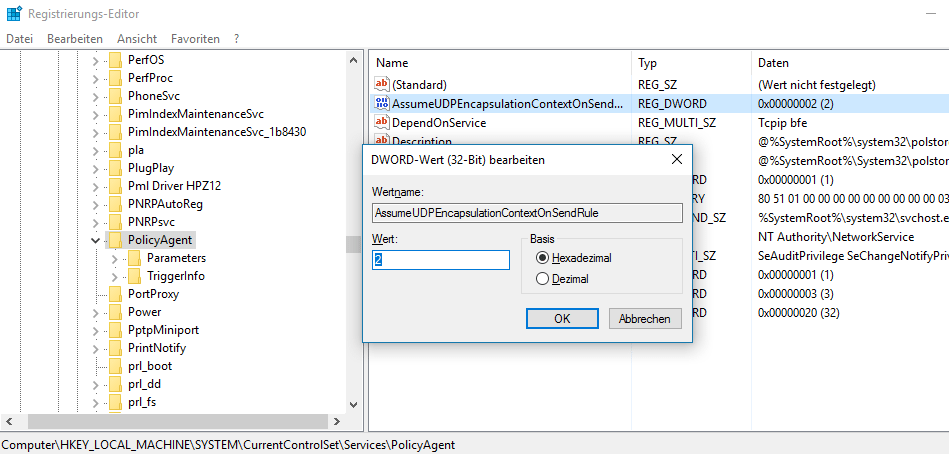
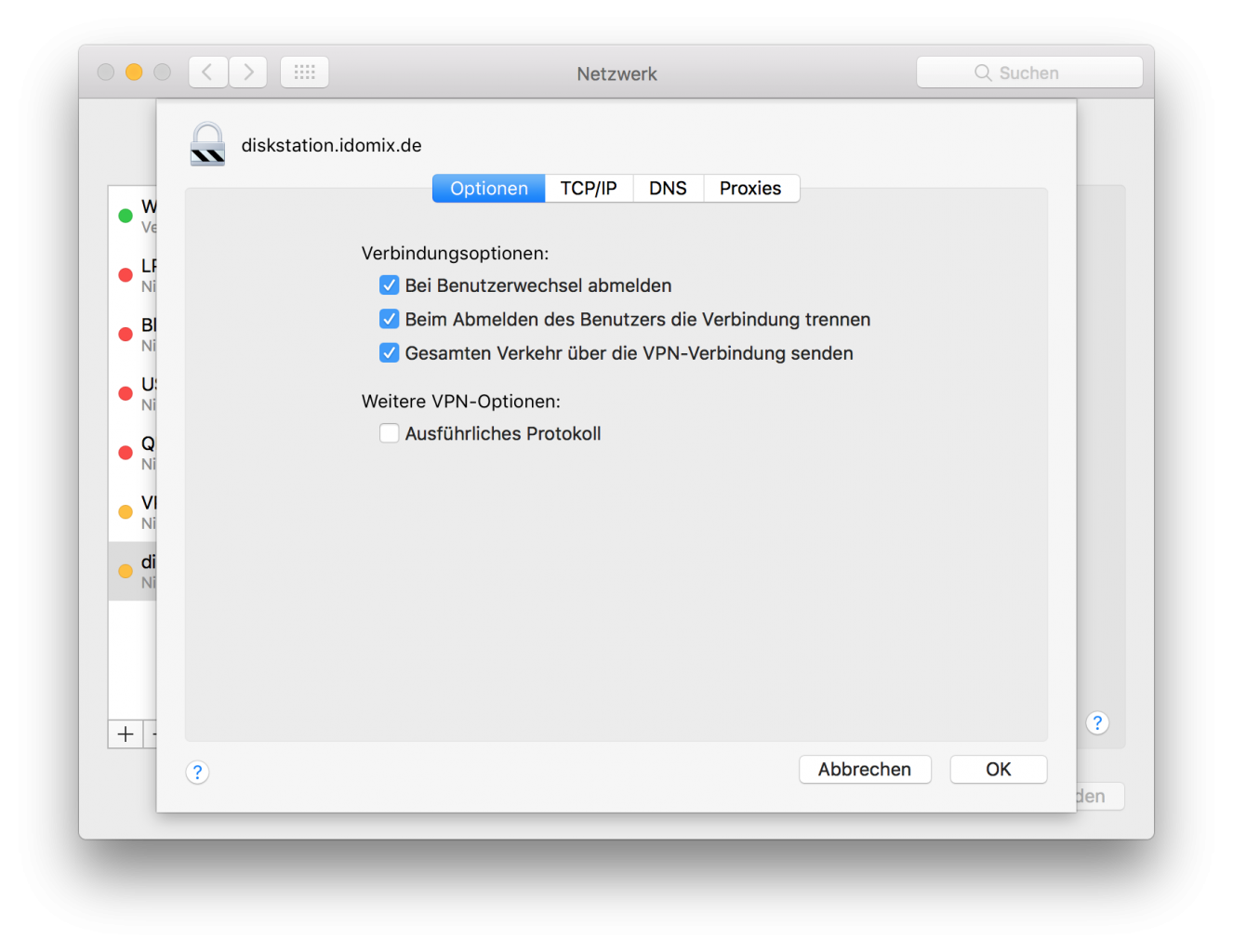












Hi Dominik!
Erstmal vielen Dank für deine tollen Videos – finde ich echt klasse!
Habe den VPN Server nach deinem Video eingerichtet und konnte auch erfolgreich eine Verbindung von einem Win10-Rechner zur NAS herstellen. Allerdings habe ich ein rießen Problem mit den Berechtigungen auf die gemeinsamen Ordner:
Ich habe vier Benutzer mit unterschiedlichen Berechtigungen auf mehere gemeinsame Ordner. So kann z.B. auf den Ordner A nur der User A zugreifen (Lesen/Schreiben).
Habe für alle vier User die Berechtigungen für L2TP/IPSec Verbindungen im VPN Server vergeben und alle vier können sie mir ihren Anmeldedaten mit dem VPN verbinden.
Allerdings haben über die VPN Verbindung ALLE User Zugriff auf ALLE Gemeinsame Ordner – unabhängig von den definierten Berechtigungen auf den Gemeinsamen Ordnern?!? Über die VPN Verbindung können also alle vier User auf den Ordner A zugreifen!?
Gibt es hier eine zusätzliche Einstellung/Rechtevergabe auf der DiskStation (nutze DS420+) damit die Berechtigungen auf die Gemeinsamen Ordner auch über die VPN Verbindung berücksichtigt werden?
SG, Tom
Herzlichen Dank für den Tip mit der Registry und auf dem Mac! Klappt wunderbar.
Mein IT Dienstleister hatte die Schuld auf Vodafone (IP6) geschoben.
Seit einigen Tagen komme ich mit dem l2tp/IPsec und Mac nicht mehr auf mein Synology. An den Einstellungen habe ich (so glaube ich) nichts geändert. An was könnte das liegen? Im Heimnetzwerk läuft alles und mit den Windowsgeräten klappt auch alles. Hat da jemand eine Idee? Danke für eure Unterstützung!
Hallo, die Anleitungen sind im allgemeinem sehr hilfreich. Habe seid kurzem von Synology eine NAS und habe mir den VPN Server installiert und eingerichtet wie es in der Anleitung beschrieben. Das ganze funktioniert einwandfrei bis auf eine einzige Sache. Ich habe 2 PC’s mit VPN eingerichtet und beide PC’s können sich auch verbinden, NUR wenn beide PC’s gleichzeitig eine Verbindung aufbauen wollen dann verbindet sich ein PC und der andere kann sich dann nicht mehr Verbinden. Ich habe jetzt mehrere Tage nach der Ursache gesucht aber bisher nichts gefunden. Vielleicht weiß jemand wo das Problem liegt.
Mit freundlichen Gruß
Dirk
Dasselbe Problem hab ich auch bei Windows-Systemen. Apple-Geräte lassen sich problemlos verbinden.
Hast du in den Einstellungen angegeben, dass sich ein User mit mehreren Geräten anmelden kann? Oder eventuell eine zu kleine maximal Userzahl? Eventuell ist das der Fehler?
Das gleiche Problem habe ich auch. Es kann sich immer nur ein WinPC verbinden.
Hat jemand das Phänomen ebenfalls gehabt und ne Lösung gefunden?
Moin,
habt Ihr hier eine Lösung?
Ich vermute das hängt noch mit den Windows Updates zusammen,
wo es zwischendurch gar nicht mehr ging…
MfG, kay
Hallo Dominik,
ich schaue mir gerne deine Videos an und diese sind auch recht verständlich.
Leider kriege ich hier keine Verbindung hin im L2TP und auch nicht im OpenVPN.
Mir fehlt wohl eine Einstellung die ich übersehen/vergessen habe. Kannst du oder einer der Community mir vielleicht nochmal helfen?
Einstellungen für L2TP sind derzeit getroffen.
Ports an der FritzBox sind Freigegeben.
Unter Windows 10 sind die von die im Video gezeigten einstellungen getroffen worden.
Da hätte ich aber zum Verbindungsnamen und Servernamen wo du “diskstation.iDomix.de” eingetragen hast eine Frage.
Wo hast du diese nun her und wenn ich meine NoIP Adresse eingebe ist das so korrekt oder habe ich vielleicht schon in dem Punkt was Missverstanden?
Desweiteren sind die Firewalleinstellungen ebenfalls getroffen.
Kurz zu den Geräten/Systemen:
Diskstation DS218+
FritzBox 6590 Cable
PC Windows 10
Danke euch / dir im voraus.
Gruß David
Hallo nochmal,
Die Frage hat sich geklärt. Mein Router läuft, wie schon in den Kommentaren erwähnt, über einen DS-Lite Tunnel. Somit hat meine FritzBox nur eine IPv6 mit der sie sich registriert im Internet oder halt im RelayServer. Daher komme ich leider nicht rein über den einfachen IPv4 Weg.
Es gibt Möglichkeiten den Weg zu nutzen und den RelayServer des Netzbetreibers als Übersetzer zu nutzen, jedoch will ich nicht vom Synology Server auf einen anderen wechseln sonder lieber eine Direktverbindung haben.
Muss jetzt entweder darauf verzichten oder mit dem Provider sprechen ob es die Möglichkeit gäbe eine IPv4 zu bekommen.
Gruß David
Hallo Dominik,
Ich habe Dein super Video zum Thema:
Synology DiskStation VPN (L2TP/IPSec) Server einrichten Windows 10 macOS
angesehen und es klappt mit windows 10 Heimnetz sehr gut und auch mit meinem Android Handy.
Wenn ich aber mit meinem Laptop über eine Hotspot bzw. fremdes Wlan verbinde geht die VPN-Verbindung nicht mehr und ich bekomme folgende Fehler Meldung:
Der L2TP-Verbindungsversuch ist fehlgeschlagen, da ein Verbindungsfehler während der ersten Sicherheitsaushandlung mit dem Remotecomputer aufgetretten ist
Mein Frage ist warum geht es wenn ich zuhause bin aber nicht unter wegs.
Ich habe eine Fritbox 7490 und die Synology NAS DSJ216j
Ich sage schon einmal im Voraus Danke und vorallem dankeschön für die super Videos.
Mit freundlichen Grüßen
Alexander Jansen
Hallo Alexander,
ich antworte dir einfach mal.
Ich gehe jetzt einmal davon aus, dass du die Ports 500,1701,4500 mit dem Protokol UDP freigegeben hast.
eventuell liegt es noch an dem Registrierungsschlüssel. Hier ist Groß-und Kleinschreibung wichtig. Zudem kannst du mal den Wert 1 versuchen.
Viele Grüße
Was auch noch wichtig ist: deaktiviere bitte auf der Fritzbox jegliche VPN-Konfiguration, da es sonst zu Kollisionen mit den Ports kommt. Prüfe danach bitte noch einmal, ob die Portfreigaben auf der FB noch vorhandensind
Moin,
hat auf anhieb alles funktioniert. Aus allen Himmelrichtungen kann ich via VPN auf mein Synologie-NAS zugreifen. Danke.
Nun hab ich aber zwei NAS. Mit welchen Angaben muss ich das 2.NAS und die Ports in der Fritzbox einrichten um ebenfalls via VPN zugreifen zu können?
Hi Dominik,
vielen Dank für dieses Video (und alle weiteren :-)).
ich habe die VPN Verbindung per L2TP (MAC) erfolgreich aufgebaut. wie kann ich denn jetzt meine “Netzlaufwerke” der Diskstation im Finder anzeigen lassen? Diese sehe ich immer nur wenn ich im Heimnetz (WLAN) bin und nicht von außerhalb…
Danke Dir
LG Marc
Hallo Marc, hast du hier eine Lösung gefunden?
Ich habe das gleiche Problem.
Grüße
Michael
Hallo,
vielleicht hilft dieser Hinweis dem einen oder anderen weiter: Nach dem Eintragen des Registrierungsschlüssels unter WIN10, muss Windows neu gestartet werden, ansonsten werden die Änderungen nicht übernommen.
Vielleicht weiß man das, wenn man sich auskennt. Ich habe enige Zeit mit der Fehlersuche verbracht…
Hi, die VPN Verbindung läuft bestens dank deines Videos.
Leiden können wir nicht mit mehreren Geräten von einem gleichen Ort per VPN auf die DS 918+ zugreifen.
Wir haben einen Standort mit einem mobilen Internetzugang (gigacube) und sind dort mit verschiedenen Geräten verbunden. Windows pc, iPhone usw. es kann immer nur ein Gerät die VPN Verbindung zur DS aufbauen. Natürlich haben wir verschiedene Accounts und auch die Anzahl der zugelassenen VPN Benutzer steht auf 5.
Kann man da was machen ?
Ich habe genau das gleiche Problem. Gibt es denn nicht jemanden, der da eine Lösung kennt?
Bezüglich des Registry Eintrages, wann stellt man dort den Wert 1 ein? Sowohl Client als auch die DiskStation befinden sich doch immer hinter einem NAT, sonst würden sie ja nicht ins Netz kommen?
Hallo Dominik,
ich habe einen L2tp-VPN-Zugang zu meiner DiskStation (DS214+) nach deiner Anleitung eingerichtet und es funktioniert von Windows aus völlig problemlos. Aber ich versuche nun seit Tagen, von meinem Android-Handy (Android 8.0.0) einzurichten, leider ohne Erfolg. Ich habe als Typ L2TP/IPSec PSK ausgewählt. Die Serveradresse ist meine DDNS-Adresse (name.diskstation.me), L2TP-Schlüssel und IPSec Identifier sind leer und beim Pre-shared Key habe ich den aus der Synolgy kopiert. Der Benutzerame und Passwort sind die, mit denen ich mich an der Synology anmelde, es läßt sich aber keine Verbindung herstellen. Hast du eine Idee?
Hallo Dominik,
hab anhand Deiner Anleitung bereits mehrere VPN-Verbindungen eingerichtet. Allerdings musste ich bei Windows 10 die Art auf Automatik gesetzt lassen.
Hab heute ne neue SSD-Festplatte in meinen LAptop gebaut und wollte nach Neuinstallation von Win10Pro wieder die VPN-Verbindung einrichten. Kann mich nun aber nicht mehr per VPN verbinden. Bei einem Kollegen funktioniert die Verbindung per Win10Pro auch nicht. Weisst du woran das liegen kann ?
Hi,
Danke für den tollen Artikel und die super Videos! Aber leider bin ich am verzweifeln… Hab alles eingerichtet: Eigener DSM-Port (HTTPS), eigener WebDAV-Port (HTTPS) die VPN-Ports (500, 4500, 1701). Im Router (Fritzbox 7490) alles eingerichtet und in der Synology Firewall. Per LAN läuft alles ohne Probleme. Per VPN komme ich nur ins Web oder auf die DS wenn ich “Wenn keine Regel zutrifft: Zugriff erlauben” unter VPN in der Firewall wähle. Und das obwohl die Ports alle in der Synology Firewall eingerichtet sind bzw. die gleichen wie unter LAN. Sobald ich “Wenn keine Regel zutrifft: Zugriff verweigern” wähle komme ich mit meinem per VPN verbundenen Handy und Notebook nicht mehr ins Netz bzw. auf den NAS… Ich hab keinen Ahnung warum. Das ist mit total unlogisch. Hat da vielleicht wer n kleinen Tipp?
Vielen Dank!
Gleiches Problem, hat jemand eine Lösung?
hi Dominik,
vielen Dank für die Mühe die du dir machst. Die Videos sind unbezahlbar…!
Meine Frage an Dich oder jemanden aus der Community: Ich habe VPN eingerichtet und läuft alles einwandfrei heißt ich komme in meine Infrastruktur. Allerdings habe ich dann keinen Zugriff auf das Internet… 🙁 Kann mir jemand erklären woran das liegt und wie man das lösen kann?
Ich habe eine 214+ mit aktuellster DSM.
Lieben Dank und Gruß
Chris
Hallo, habe folgendes Problem:
l2tp Verbindung wird aufgebaut, alle Clients im lokalen Lan sind per Ping erreichbar, ebenso Webapplikationen, einzig die Diskstation selbst nicht ????, DSM-Firewall wurde für die Tests deaktiviert.
Gleiches Problem tritt bei OpenVPN-Verbindung auf (Server=Diskstation), wenn ich den OpenVPN-Server auf dem Router (Asus) einrichte, funktioniert alles super, leider beherrscht dieser l2tp nicht, bzw. nur wieder mit separater Clientsoftware.
Für Tipps wäre ich dankbar!! hab z.Zt. keine Idee mehr, woran es liegen könnte…
Gruß René
Hallo, gibt es die Möglichkeit die Verbindung die VPN-Verbindung aufzubauen aber nur den Traffic zu einer bestimmen IP des fremden Netzen über die VPN-Leitung laufe zu lassen. Wir benötigen das rein für den Filetransfair per smb. Natürlich Win und Mac.
Hallo Dominik,
erst einmal vielen Dank für Deine ganzen Video-Anleitungen, die sind wirklich eine große Hilfe!!!
Ich habe mir eine DS218+ zugelegt (nach ausführlichem Studium Deiner diversen DS Videos zu den einzelnen Modellen 🙂 und habe heute versucht einen VPN-Server zu installieren. Gut, die Installation aus dem Paketzentrum ist einfach und die Konfiguration nach Deiner Anleitung ist ja auch schnell realisiert.
Und jetzt kommt das Problem. Die DS hängt hinter eine Fritzbox 7580 und ich habe nur einen IPv6 mit IPv4 DS-Lite (IPv4, FRITZ!Box verwendet einen DS-Lite-Tunnel).
Wenn ich jetzt versuche mich mit dem iPad via LTE per VPN mit der DS zu verbinden, dann bekomme ich immer die Fehlermeldung “Der L2TP-VPN-Server antwortet nicht…”. Zumindest wenn ich die *.myds.me-Adresse verwende. Benutze ich die Quickconnect- oder myFritz-Adresse, dann lautet die Fehlermeldung “Der L2TP-VPN-Server war nicht erreichbar…”. Nutze ich vom gleichen iPad via WLAN die interne IP-Adresse funktioniert die Verbindung problemlos.
Du siehst ich habe heute schon viel rumprobiert, auch viele Dinge, die vermutlich gar keinen Sinn machen. Beim googln des Problems bin ich auf zahlreiche Einträge in diversen Foren gestoßen, leider ohne ein passende Lösung zu finden. Es scheint die User zu geben bei denen es funktioniert und die, bei denen es nicht funktioniert – frustrierend wenn man zu letzteren gehört 🙂
Irgendwie scheint das ganze Problem aber mit IPv4 und IPv6 zusammenzuhängen. Wenn ich mir jetzt mal ein Video wünschen darf, dann vielleicht mal etwas was Lösungen für die Probleme und richtige Konfiguration der DS bzw. Router bei DS-Lite zeigt. Was ist da zu beachten, was funktioniert, was funktioniert nicht und wie bekommt man es trotzdem hin…
So oder so… Danke für die vielen hilfreichen Videos.
Technisch nicht möglich. IPv4 only. Mehr gibts aktuell dazu nicht zu sagen.
Danke für die schnelle und ernüchternde Antwort. Zum Glück habe ich die erst heute Morgen gelesen. Ich hatte gestern noch ein wenig weiter rumprobiert und mir (wieder nach Deiner Anleitung) den OpenVPN-Server konfiguriert und auf dem iPad die App OpenVPN Connect. Damit funktioniert nun der VPN Zugang auf meine DS. Safari meckert zwar mit dem Zertifikat (?) und möchte nichts anzeigen, mit einem anderen Browser kann ich aber auf DSM, File Station, Photo Station etc. zugreifen. VPN funktioniert… das ist die Hauptsache 🙂
Und du verbindest dich wie von außen via IPv6 auf Deine DiskStation und den OpenVPN Server?
Hallo Dominik,
ja, ich habe beim iPad das WLAN ausgestellt und bin über LTE Telekom mit dem Internet verbunden. Die DS läuft in meinem lokalen Netz hinter einer Fritzbox, die über 1&1 mit dem Internet verbunden ist (FB zeigt in der Übersicht: IPv4, FRITZ!Box verwendet einen DS-Lite-Tunnel). In der FB ist nur der Port für OpenVPN auf die IP der DS weitergeleitet. Auf der DS läuft der OpenVPN Server. Zudem habe ich einen Externen Zugriff über DDNS auf der DS eingerichtet, den ich in der OpenVPN config eingetragen habe. Beim Einrichten auf der DS hatte ich noch die Ports 80, 443, 5000 und 5001 offen, wie in Deinem Video gezeigt. Das war mir aber zu offen, da so ja DSM, PhotoStation oder WebStation von außen erreichbar sind. Also habe ich die Ports wieder zu gemacht und versucht den Zugang über VPN zu realisieren. Was jetzt funbktioniert. Ich hatte in der FB noch unter den Netzwerkeinstellungen unter IPv6 eine Änderung durchgeführt (DNS-Server, Präfix (IA_PD) und IPv6-Adresse (IA_NA) zuweisen), ich weiß nicht ob dies eine Auswirkung hatte, aber ich spiele da jetzt nicht mehr dran rum 🙂
Grüße
Sebastian
Danke für das Feedback. Mir fehlt ein DS-Lite Anschluss zum Testen. Bei IPv6-only geht das nämlich nicht. Vielleicht wird es anderen helfen, die vor gleichem Problem stehen.
Hallo Dominik,
ich bin am verzweifeln..
ich hatte bis vor nem guten halben Jahr eine schöne einigermaßen stabile Verbindung über “mit Server Verbinden” (Port5006) aber seit gut einem halben Jahr, funktioniert dies einfach nicht mehr..”Beim Verbinden mit Server XXX ist ein Fehler aufgetreten”
Nun habe ich mich daran gesetzt VPN einzurichten, habe alle Schritte Deines Videos befolgt, aber auch hiermit leider kein Erfolg.. “Der L2TP-VPN-Server antwortet nicht”
Kann dass ggf. daran liegen das ich als Server immer mein myfritz Konto verwende?? sprich xyz.myfritz.net??
oder sollte es damit auch gehen, wie gesagt die o.G. Verbindung lief.
Hoffe das Du mir weiterhelfen Kannst.
Grüße Dennis
Hallo
Ich bin gestern auf deinen Kanal aufmerksam geworden und habe ihn direkt abonniert. Bin dabei meine Synology DS118 neu aufzusetzen und habe unterdessen auch den VPN-Server installiert. Nach einem Anruf bei Kabel Deutschland hatte ich dann auch wieder IPv4, DDNS mittels selfhost … Hat alles super geklappt, Verbindung über Iphone alles kein Thema. Nun frage ich mich nur, wie ich die zwei IP-Bereiche “verbinde”. VPN 192.168.155.0 und Heimnetz 192.168.151.0 . Würde gerne nach einer VPN Verbindung auf mein Heimnetz zugreifen wollen. Freigaben vom NAS, Kameras im Netz usw. Mittel File Explorer Pro vom Handy aus auf Dateien zugreifen usw.
Wäre schön wenn du mit kurz helfen könntest. Router ist ne Fritzbox.
Lieber Dominik
Ich habe eine VPN-Verbindung von meinem win10-PC zu einer synology DS zu meinem Kollegen hergestellt. Funktioniert alles bestens. Meine Frage:
Möchte nun die auf dem synology-server des Kollegen freigegebenen ordner bei mir über den windows-explorer anzeigen und darauf zugreifen. Früher hab ich das mal hingerkiegt. Funktioniert jetzt aber nicht mehr. Hättest du mir einen Tip, woran das liegen könnte?
LG, Andi
Hallo. Ich habe genau dasselbe Problem und würde ich auch Interessieren. Danke für die Hilfe. Lg Beat
Hallo zusammen,
ich habe genau dasselbe Problem und würde mich natürlich auch Interessieren. Danke für eure Hilfe.
Lg tara
Hallo Dominik,
das Folgende ist als konstruktive Kritik gemeint!
1.
Die Video-Demo ist bzgl. der Firewall unvollständig. Es fehlt der Schritt “Neue Regel”
2.
Lass Dir bitte (grundsätzlich) mehr Zeit zwischen den einzelnen Klicks von Aktion zu Aktion. Du erklärst die Gründe für Deine Auswahl in aller Breite, aber die Realisierung geht so schnell, dass man das Video dauernd stoppen muss, um die Schritte nachzuvollziehen.
3.
Der Link zur Erklärung der Portfreigabe bei der FritzBox ist uralt. Alle Hinweise bzgl. der Einrichtung können nicht nachvollzogen werden, weil das neue O.S. von AVM völlig anders gestaltet ist.
Im Übrigen funktioniert die Portfreigabe für die UDF-Parts 500 und 4500 nicht! Warum? Keine Ahnung! Die Portkonfiguration lässt sich zwar anlegen, aber nicht aktivieren. Das FritzBox-OS ignoriert das einfach (jedenfalls bei mir). In meiner FritzBox 7490 sind die UDP-Ports 1701, 61000 und 61001 mit der Bezeichnung “VPN Server” angelegt.
Mit freundlichen Grüßen
Willi
Danke für die Hinweise und die Kritik. Da ich massiv kritisiert wurde, als ich es langsam gemacht habe, ist es jetzt wie es ist. Man kann stoppen, so soll es sein. Ich muss mich leider den Analytics und der Kritik der Masse beugen und die will es schnell und ohne Umschweife. Ich bitte um Verständnis.
Hi Dominik,
danke für die Anleitung.
Leider bekomme ich es unter Windows 10 Mobile nicht ans Laufen. Hier gibt es keine Möglichkeit die Registry zu bearbeiten.
Ich bekomme die Fehlermeldung:
VPN-Verbindungsfehler mit Fehlercode 809
Hast du eine Idee wie ich es auf dem Smartphone ans Laufen bekommen?
Danke,
Marcus
hallo,
ich habe erfolgreich nach deiner Anleitung die VPN Verbindung zwischen iPhone und meiner Diskstation herstellen könne. vielen dank dafür.
jetzt stell ich mir aber die Frage, ob es nicht eine Möglichkeit gibt, diese Verbindung automatisch aufbauen zu lassen, wenn eine Syno App auf dem handy geöffnet wird?
ich hatte sowas mal für ne VPN Verbindung zur Fritzbox über IPSec. wäre das identisch mit L2TP?
bin jetzt weg von der Fritzbox VPN rüber zur Diskstation und hätte diesen Luxus schon gerne wieder 🙂
ausserdem wäre man sicher, dass auch Verwandte etc nur über VPN zugriff auf die DS hätten, wenn man denen das entsprechend installiert…
danke
Mit freundlichen Grüßen
martin
Hallo Dominik,
Dein YT Channel hat mir meine private IT Welt massivst erleichtert. Danke dafür – ich empfehle wo ich kann :-). Dennoch trage ich seit einigen Wochen ein “Problem” (wenn es denn eins ist) mit mir herum, das mich schier zur Weißglut bringt. Ich habe auf meiner DS 112+, die in einer Routerkaskade hängt (fritzbox 6490 (WLAN off) > asus RTAC66u (WLAN on) > Synology (via LAN)), einen L2TP/IPSec VPN Server nach deinem Tutorial eingerichtet. Einen DDNS als Zugriff von außen habe ich über den Anbieter “noip.com” auf der Fritzbox (ebenfalls nach deinem Tutorial) eingerichtet. Die Verbindung von außen (z.B. via LTE, iPhone via DDNS) auf den VPN Server klappt sehr gut. Sobald ich mich jedoch im WLAN des Asus Routers befinde und erneut über die DDNS Adresse eine Verbindung zum VPN Server herstellen will, bekomme ich die Rückmeldung: L2TP VPN Server antwortet nicht. Was ist hier falsch? Ich habe sämtliche NAT-Freigaben aktiviert? Bin leider kein Netzwerk-Pro. 1000-Dank für ein kurzes Feedback. Lieben Dank & Grüße Jan
Hallo,
Also nach einigem probieren die Verbindung mit Android herzustellen habe ich es hinbekommen. Problem war: Firewall VPN Ports eingerichtet, der Rest auf blockieren -> VPN Verbindung steht, aber keine Internetverbindung.
Deaktiviere ich allerdings die Firewall Regel für die VPN Schnittstelle geht es.
Lösung war im VPN Server den Haken bei Alternativer DNS anklicken und die IP der Fritzbox bzw. Router und die Verbindung ins Internet geht.
Sorry, war Blödsinn mit dem Haken auf der Synology. Ich musste auf dem Android, bei der Einrichtung die “Erweiterten Einstellungen” anzeigen und da die IP Adresse der Fritzbox als DNS Server eintragen. Klappt wunderbar danach. Den Zusammenhang zur Firewall habe ich allerdings noch nicht ganz verstanden. Vielleicht kann Dominik da weiterhelfen 🙂
@Memo Kannst du bitte noch mal schildern was du genau eingetragen hast beim Android? Ich bekomme leider keine Verbindung. 🙁
Die Lösung war eine Portofreigabe auf der Fritzbox. Neben den Standard Ports 1701, 500 und 4500 muss noch ein ESP Port freigegeben werden. Dann habe ich auf der Synology Firewall an der VPN Schnittstelle ebenfalls die Standard VPN Ports zugelassen und den Rest deaktiviert (muss dazu sagen dass ich noch auf der Fritzbox Port 443 weitergeleitet habe, weil meine DS aus dem internet erreichbar ist)
Auf dem Android (Nexus 5x, Android 7.1.2) VPN einrichten->
Typ:L2TP/Ipsec PSK
Servername: xxx.synology.me
L2TP: nix
IPSec: nix
Vorinstallierter IPSec: das pw was du im VPN Server ausgewählt hast
Nutzername und pw des Synology benutzters eintragen.
Das mit den Haken bei Alternativer DNS und so weiter war Blödsinn. Sorry falls es zu Verwirrung geführt hat.
Hoffe ich konnte helfen 🙂
TipTop! ESP Port freigeschaltet, – verbunden. Dankeschön Memo
Hallo Domink,
super Anleitung, danke. Ich hatte mir allerdings selbst einen kleinen Stolperstein eingebaut bevor alles klappte. Der Aufbau der VPN Leitung klappte nur im Intranet. Sobald ich die VPN über meine DYNDNS Adresse aufbauen wollte war der Synology VPN Server nicht erreichbar. Die nötigen Ports in der Synology Firewall waren frei und auch die Portweiterleitungen in der Fritzbox korrekt eingegeben. Die Lösung war folgende : Bei der Ersteinrichtung der Fritzbox hatte ich über deren Weboberfläche eine VPN eingerichtet. Nachdem ich diese glöscht hatte, deaktivieren hat nicht gereicht, lief alles wie gewünscht. Der Port 4500 war wohl durch die Fritz VPN schon belegt gewesen.
Mach weiter so, danke !
Martin
Hallo Dominik,
könntest du mal nicht zeigen wie man mit Synology Disk einen Namensserver (DNS) aufbaut und den mit der Domaine verbindet ?
Ich bin der Meinung, ein solches Video ist zu speziell und spricht zu wenige in der Anwendung an. Da mich ein Video weit mehr als einen Arbeitstag kostet, muss es wirtschaftlich bleiben.
Derartiges wird mit Support abgedeckt.
Hi Dominik,
mich würde auch die Verbindung mit Android-Geräte interessieren. Ich habe es bisher noch nicht gesehen, dass irgend jemand so eine Verbindung hergestellt hätte. (L2TP / IPSec) Mit Windows 10 Ok, mit Android klappt es nicht.
Hallo Dominik,
super Anleitung! Könntest du vielleicht auch ein Video zu OpenVPN machen und die Unterschiede, Vor- und Nachteile der VPN-Varianten erklären? Ich würde mich wirklich sehr freuen.
LG,
Lars
Mich interessiert auch der Zugang via OpenVPN und iOS bzw. mit macOS. Dies ist für mich immer noch ein Buch mit sieben Siegeln. Scheint aber eine der sichersten VPN-Verbindungsmöglichkeiten zu sein.
OpenVPN Video kommt nächste Woche.
Mir geht es änlich wie Jörg.
Habe alles so eingestellt wie hier beschrieben. Bekomme mit meinem Android-Client allerdings keine Verbindung hin. Vielleicht könntest du darauf nochmal eingehen? Stelle doch mal in einem Video eine Verbindung mit einem Android-Client her. Ich möchte mal sehen wie du das machst … Ich bekomme es jedenfalls nicht hin …
Hallo Dominik,
erstmal vielen Dank für das Video.
Allerdings habe ich leider ein Problem. Ich nutzte 1 zu 1 die gleiche Konfiguration wie du. (UNIFI Security Gateway, Switch, Synology DS1515+), doch die VPN Verbindung will nicht so richtig. Ich kann zwar eine VPN Verbindung aufbauen, allerdings bekomme ich “keine Internetverbindung”. Woran kann das liegen?
Vielen Dank für deine Antwort im Voraus!
Gruß René
Moin René,
ich habe heute auch den halben Tag lang versucht das Problem “keine Internetverbindung” zu lösen.
Es scheint ein Problem mit den DNS-Einstellungen beim Synology L2TP Server zu geben.
Es wird die IP der Diskstation als DNS-Server an den Client weiter gereicht.
Die Namesauflösung der URLs funktioniert natürlich nicht, wenn auf der DS kein DNS-Server läuft.
Eigentlich sollte dann die DS ihren per DHCP gelernten oder statisch eingetragenen Resolver verwenden.
Komischerweise hilft auch der manuelle Eintrag von 8.8.8.8 oder der IP des Routers nicht.
Letztendlich habe ich den DNS-Server auf der DS installiert und in der Firewall freigeschaltet.
Jetzt klappt es auch mit dem L2TP vom iPad aus. 😉
@Dominik: Du hattest bei deinen Tests den DNS-Server installiert gehabt?
Viele Grüße,
Thomas
Hallo Dominik,
sehr interessante Anleitung. Habe das gleich mal umgesetzt. Unter Windows kriege ich die Verbindung einwandfrei hin.
Habe das nun mit meinem Android Smartphone versucht, allerding klappt die Verbindung nicht. Der Android Client verlangt neben dem “L2TP-Schlüssel” noch einen “IPSec Identifer” sowie “IPSec Pre-Shared Key”. Was muss ich dort eintragen?
Zumindest der “IPSec Pre-Shared Key” ist notwendig um die Einstellung speichern zu können.
LG Jörg
Also ich habe mittlerweile raus gefunden das der Android Client nur den „IPSec Pre-Shared Key“ benötigt. Dort kommt der vergebene Schlüssel rein. „L2TP-Schlüssel“ und „IPSec Identifer“ bleibt leer. Dann klappt auch die Verbindung.
LG Jörg
Hallo Jörg,
ich habe gelesen, dass IPSec Pre-Shared Key = Vorinstallierter Schlüssel im DSM VPN-Server ist. Die L2TP-Schlüssel und IPSec ID sollen leer bleiben. Aber eine Verbindung habe ich auch noch nicht erreicht, irgendwo scheint da wohl noch was schief zu laufen.
Gruß
Peter
Hallo Dominik,
ich habe mal eine Frage zur Einrichtung eines VPN. Ich habe unteranderem eine DS413 und ein Synology Router RT1900ac und wollte mir nun ein VPV einrichten.
Nun kann man ja auf beiden einen VPN-Server einrichten. Was ist deinen Meineung dazu? Aufwelchem Gerät wäre es angebrachter? Was wäre dann der Unterschied?
Vielen Dank für deine Antwort im Voraus.
MfG Matthias